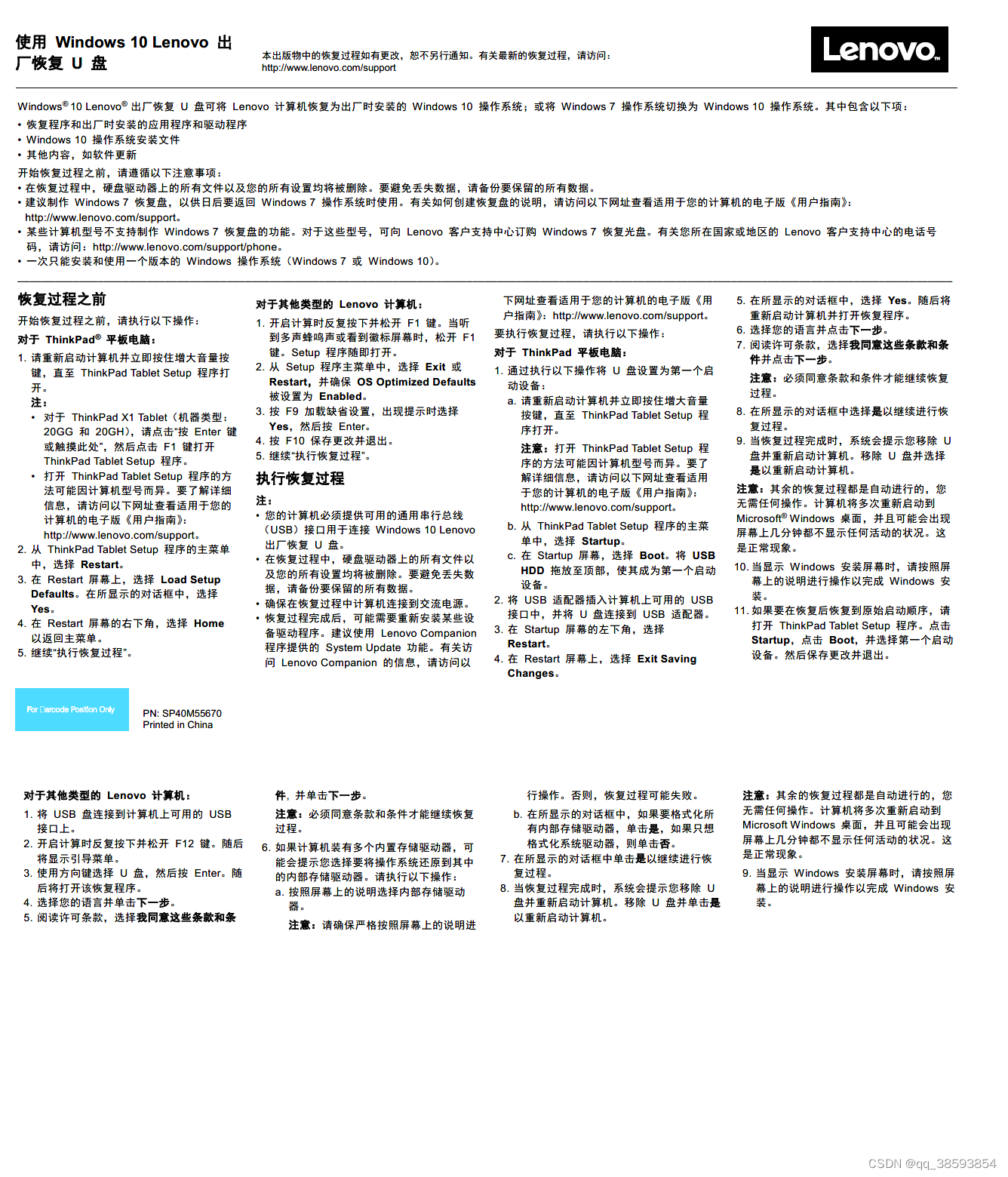(亲测可用,附视频教程)如何下载联想原厂系统镜像 |
您所在的位置:网站首页 › 联想账号官网登录 › (亲测可用,附视频教程)如何下载联想原厂系统镜像 |
(亲测可用,附视频教程)如何下载联想原厂系统镜像
|
(以下步骤需要的时间比较长,装好大概4小时左右,请预留好充分的时间以及一个U盘≥16G) 下载联想原厂系统教程 第一步(注册登录):打开下面网站,点我的账号-登记-注册一个账号(可用qq邮箱)然后登录。 https://pcsupport.lenovo.com/hk/zc/lenovorecovery?linkTrack=Body:Box:RecoveryMedia 第二步:填入你电脑的主机号(笔记本后面电池标签的SN后8位,也可以扫键盘触控板旁边贴的一个二维码也能看到主机号)-提交-操作系统选择-选择电子下载-勾选我接受-点下一步。 第三步:填入个人信息-点提交(提示机器人验证刷不出来的,右上角选择日本语言不需要验证)。 第四步:打开上面注册账号用的那个邮箱,点击邮件Lenovo Recovery Digital Download Service 进去下载USB Recovery Creator这个软件。 第五步:打开USB Recovery Creator这个软件,点击第一个下载,登录你刚刚注册的邮箱和密码,插入16G及以上的U盘(我用的16G,大概用了13G),一直点下一步。 第六步:到结束的时候会出现一个链接是安装系统的教程,可以按这个教程安装系统
以上转自下载联想原厂系统教程(不用花钱自己就有)_拯救者笔记本-联想社区 (lenovo.com.cn) 视频教程如下:联想原厂原版系统下载安装教程,重装系统,恢复系统专用,联想专用,恢复必备。拒绝盗版。联想贵族专用_哔哩哔哩_bilibili 可以参考一下这个,个人觉得都很好用 联想原厂Windows镜像下载安装 - 哔哩哔哩 (bilibili.com) |
【本文地址】
今日新闻 |
推荐新闻 |